LearnDash Kurulumu – Hızlı Giriş Kılavuzu
Yayınlanan: 2020-05-14Bir WordPress eklentisi olarak LearnDash bazen başlamak için biraz göz korkutucu olabilir. Korkma! Bu giriş kılavuzunda, bu en yüksek puan alan LMS WordPress sistemini kullanarak çevrimiçi kursunuzu hızlı bir şekilde başlatmanıza olanak tanıyan LearnDash'i tam olarak nasıl kuracağınızı göstereceğiz.
LearnDash'e Genel Bakış
LearnDash, 'Çevrimiçi kurslarını oluşturmak (ve satmak) için dünya çapında Fortune 500 şirketlerinin, büyük üniversitelerin, eğitim kuruluşlarının ve girişimcilerin 1 numaralı tercihi' olarak tanımlanıyor. Sıklıkla mevcut önde gelen LMS WordPress eklentilerinden biri olarak kabul edilir ve büyük işletmelerden ve üniversitelerden herkes tarafından, hatta kendi e-Öğrenim kurslarını yürütmek isteyen bireysel kurs yaratıcılarına kadar herkes tarafından kullanılır. LearnDash 3.0'ın son sürümüyle, WordPress için 'git' LMS eklentisi olarak konumunu kesinlikle sağlamlaştırdı.
Bazı LMS eklentilerinin aksine ücretsiz bir sürümü yoktur. E-Öğrenim kursunuzu LearnDash kullanarak oluşturmak istiyorsanız, Learndash.com'dan bir lisans satın almanız gerekir. Beklenmedik bir şekilde ihtiyaçlarınızı karşılamaması durumunda 30 gün içinde geri ödeme alabilirsiniz. Ayrıca, bir satın alma işlemi gerçekleştirmeden önce sistemi test etmenize olanak tanıyan çevrimiçi bir demo da bulunmaktadır.
LearnDash ile çevrimiçi bir kurs oluşturmak iki aşamalı bir süreçtir. LearnDash'in bağımsız bir ÖYS olmadığını hatırlamak önemlidir. Bir e-Öğrenim kursu oluşturmak için gereken tüm işlevleri sağlarken, bir WordPress web sitesi ile eşleştirilmesi gerekir. Kursunuz için genel 'ev'i sağlayacak olan bu WordPress web sitesidir. Bu, e-Öğrenim kursunuzun markasını, potansiyel öğrenciler için kursla ilgili bilgileri, bir iletişim sayfasını vb. içerecektir. Başka bir deyişle, e-Öğrenim işiniz için başka herhangi bir iş için yaptığınız kadar 'normal' bir web sitesi oluşturmanız gerekecek. Bu ayarlandıktan sonra LearnDash eklentisini yükleyebilir ve LearnDash'i kurmaya başlayabilirsiniz.
Bu nedenle, başka bir şey yapmadan önce ilk kurulum, LearnDash'i çalıştırmaya uygun barındırma ile tamamlanmış bir WordPress web sitesi kurmaktır. Bu yapıldıktan sonra, LearnDash'i kurmakta ve çıkış aşamasına geçmekte özgür olacaksınız… e-Öğrenim kursunuzu oluşturuyorsunuz!
Birinci Adım – WordPress Web Sitenizi Kurun
Bu kılavuzda WordPress kurulumunu tamamlamayacağız. Umarım bir WordPress kurulumunu güzel ve kolay hale getiren bir ana bilgisayar kullanıyorsunuzdur. Belirtildiği gibi, kesinlikle LearnDash'i idare edebilecek bir WordPress ana bilgisayarı kullanmak isteyeceksiniz. Tasarım gereği, LearnDash kaynak yoğun bir eklentidir ve 'ucuz ve neşeli' barındırma, kursunuza aynı anda erişen birden fazla kullanıcınız varsa, LearnDash'i güvenilir bir şekilde ele alması olası değildir. Bir e-Öğrenim işletmesi yürütme konusunda ciddiyseniz veya bir Üniversite veya başka bir eğitim kurumu için bir ÖYS kuruyorsanız, WordPress ana bilgisayar seçiminizi uygun şekilde değerlendirmeniz gerekecektir. Daha fazla bilgi için 'LearnDash Hosting – Pressidium Enterprise, Mükemmel LMS Barındırma Çözümü' makalesine göz atın.
WordPress kurulumunuzu yaptıktan ve çalıştırdıktan sonra, e-Öğrenim kursunuzu barındırmak için kullanılacak WordPress web sitenizi kurmaya başlayabiliriz.
Tema Seçme
LearnDash, WordPress standartları kullanılarak kodlanmış çoğu WordPress temasıyla çalışır. Kullanabileceğiniz tasarım seçeneklerini artırmasının yanı sıra potansiyel olarak mevcut bir WordPress web sitesine LearnDash ekleyebileceğiniz anlamına geldiği için bu iyi bir haber.
Sıfırdan başlıyorsanız, işinize (veya eğitim kurumuna vb.) uygun stile çok yakın bir tema seçin. LearnDash, eklentiyle iyi çalıştığını bildikleri birkaç tema önerir. Zamanınız kısıtlıysa, LearnDash, yüksek performansı ve yükleme hızıyla lanse edilen Astra Theme'nin tasarımcılarıyla işbirliği yaptı. Şimdi, bu demoda kullanacağımız site başlangıç kitaplığında LearnDash'e özel bir şablon sunuyorlar.
Haydi gidelim!
Birinci Adım: WordPress Web Sitenizi Kurun
LearnDash eklentisinin bir kopyasını satın aldıktan sonra https://support.learndash.com/account adresinden giriş yapın.
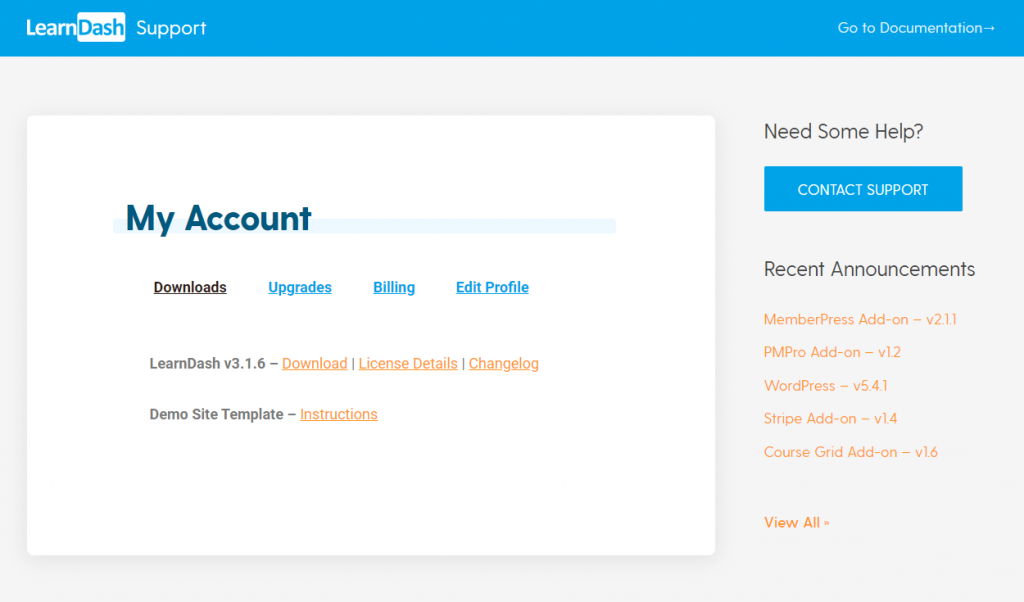
Hem eklentiyi indirme seçeneğini hem de Demo Site Şablonu talimatlarının bağlantısını göreceksiniz. Eklentiyi indirin ve daha sonra kullanmak üzere bir kenarda saklayın.
Ardından, WordPress kurulumunuza gidin ve wp-admin'e giriş yapın.
- Görünüm > Temalar > Yeni Ekle'ye gidin.
- Sağ üstte bulunan arama çubuğunda 'Astra'yı arayın.
- Bu ücretsiz temayı yükleyin ve etkinleştirin.
Bu yapıldıktan sonra, birkaç diğer öğeyle birlikte LearnDash'i yüklemeniz gerekecek.
- Eklentilere gidin ve ardından LearnDash hesabınızdan daha önce indirdiğiniz LearnDash'i yükleyin.
- Ayrıca LearnDash Course Grid Addon'u yüklemeniz önerilir. Bunun çalışması için aktif bir lisansa ihtiyacınız olacak. Buradan indirilebilir.
- Son olarak LearnDash WooCommerce entegrasyonunu kurun ve etkinleştirin (kursunuz için ödemeleri kabul etmek istiyorsanız gereklidir). Bunu LearnDash'ten buradan indirin.
- Ayrıca ücretsiz WooCommerce eklentisini de yüklemeniz gerekecek. Eklenti deposunda bunu arayın ve yükleyin.
Şuna benzeyen bir eklenti sayfası bulmalısınız:
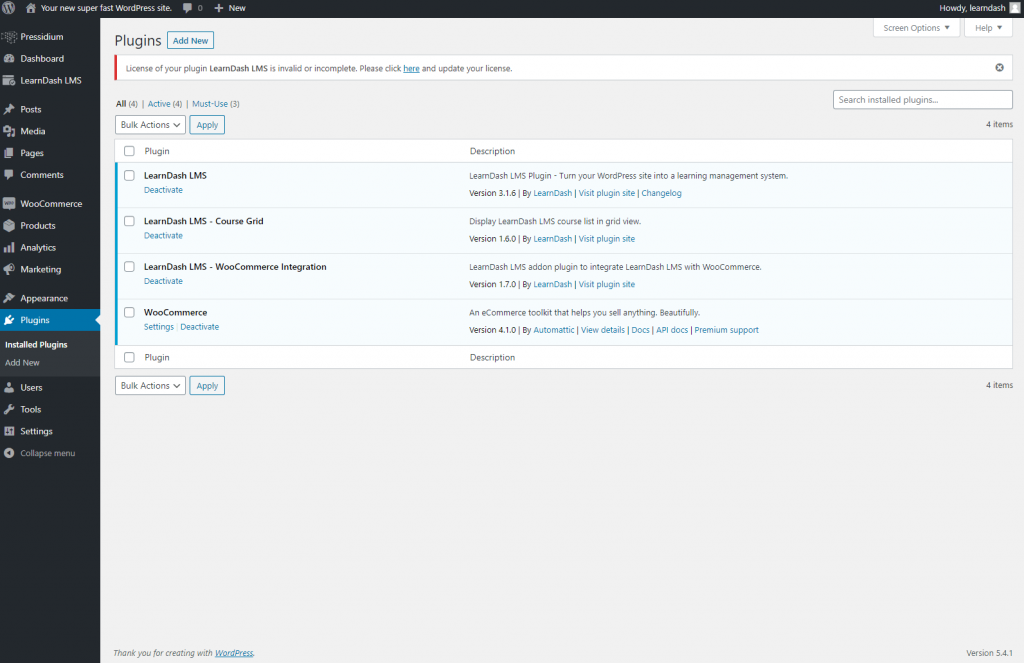
Şimdi bu yapıldı, bir sonraki adım, henüz sahip değilseniz, web sitenizi oluştururken size harika bir başlangıç sağlayacak ücretsiz Astra LearnDash temasını içe aktarmaktır.
- Görünüm sekmesine gidin ve menüden 'Astra Seçenekleri'ne tıklayın. Bunun içinden 'Başlangıç Şablonları' yazan bir sekme göreceksiniz. Başlangıç şablonlarını etkinleştirmek için komut istemine tıklayın, ardından Başlangıç Şablonları sayfasına yönlendirileceksiniz (artık Görünüm menüsünden erişilebilir). Hangi web sitesi oluşturucuyu kullanmak istediğiniz sorulursa, istediğiniz seçeneklerden birini seçebilirsiniz. Örneğin, Elementor kullanmaya alışkınsanız, bunun için gidin. Bu örnekte, varsayılan Gutenberg site oluşturucusunu kullanacağız.
- 'LearnDash' için arama yapın ve 'LearnDash Academy' adlı bir şablon göreceksiniz. 'Bütün Siteyi İçe Aktar'ı tıklayın ve ardından bu indirilip kurulurken bekleyin. Not: Bu YALNIZCA boş bir siteyle başladıysanız ve e-Öğrenim web sitenizin tasarımı olarak Astra LearnDash temasını kullanmak istiyorsanız geçerlidir!
- Site içe aktarıldığında bilgilendirileceksiniz. Çok az çalışmayla, artık kendi marka ve içerik ihtiyaçlarınızı karşılamak için dilediğiniz gibi özelleştirebileceğiniz tamamen tasarlanmış bir e-Öğrenim web sitesine sahip olacaksınız.
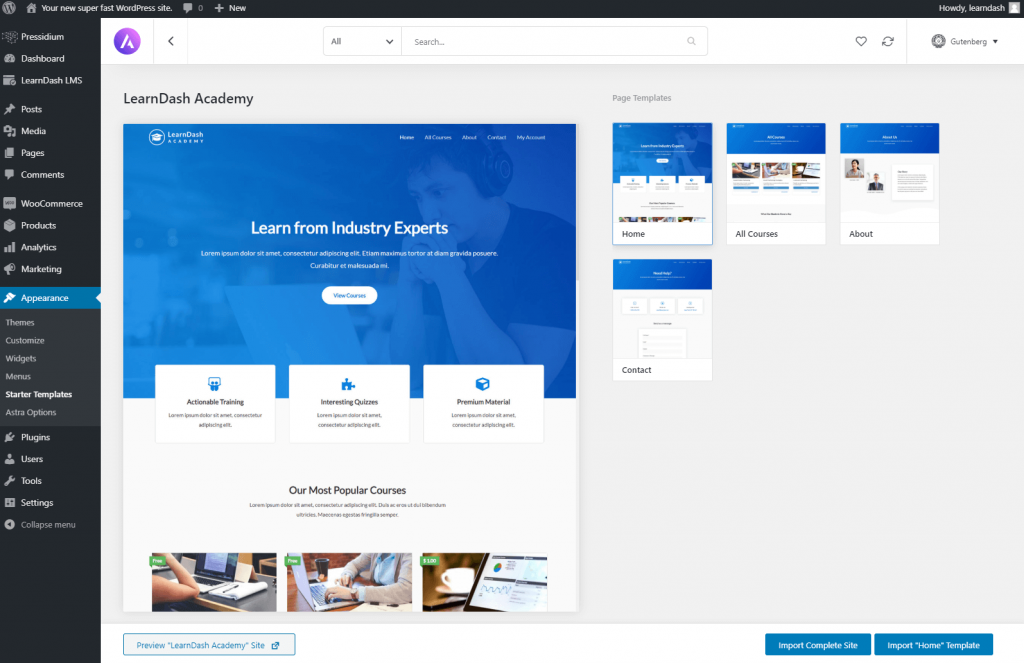
Sitenin tasarımını değiştirmek için gereken süreci incelemek bu makalenin kapsamı dışındadır. Yeni Gutenberg editörü oldukça sezgiseldir ve Astra teması, kişiselleştirme söz konusu olduğunda hayatı çok daha kolay hale getiren sağlam bir şekilde tasarlanmıştır. Tasarım üzerinde fazla çalışmak istemiyorsanız, o zaman sadece logoyu ve metni değiştirmek, kursunuzu başlatabileceğiniz harika görünümlü bir site bırakmanız için yeterli olacaktır.
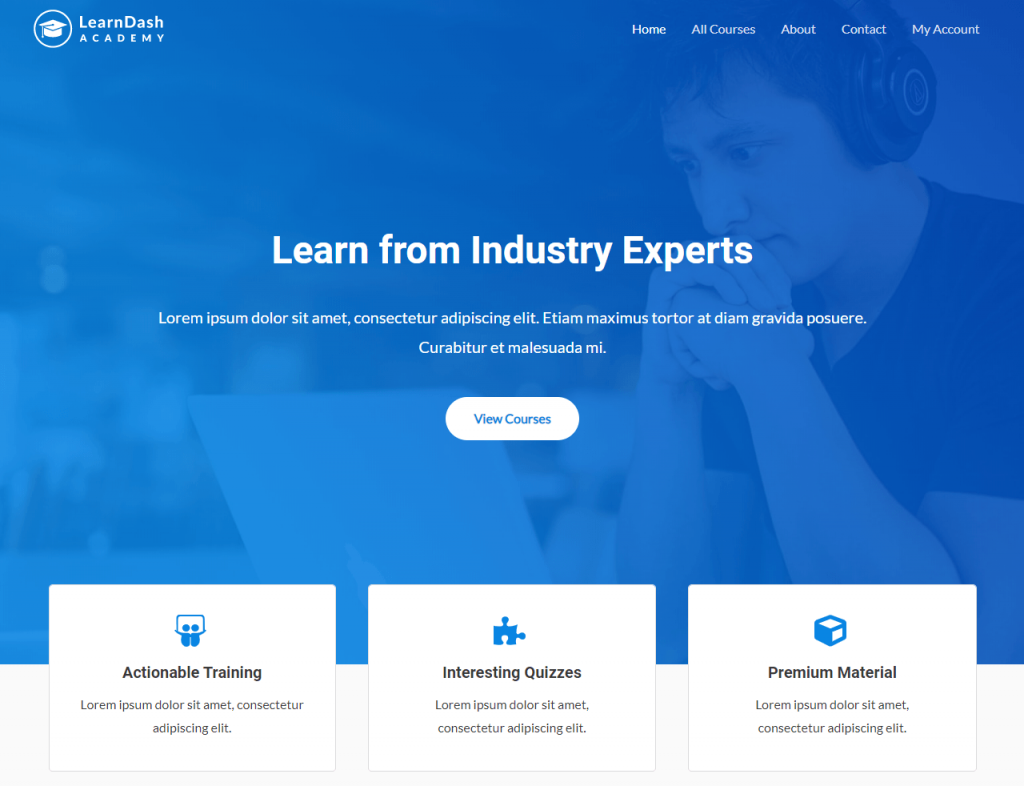
Artık temel web sitesi hazır, artık eğlenceli şeylere başlayabilirsiniz… LearnDash kursunuzu kurun!
Adım 2 - LearnDash'i Kurun
LearnDash iyi desteklenen bir eklentidir ve bu makalede yer alan bilgilerin ötesinde, destek merkezlerinde veya sağlanan video eğitimlerini izleyerek LearnDash kursunuzu kurma konusunda birçok yardım bulacaksınız. Bunlara, artık WordPress sitenizin sol tarafındaki wp-admin menüsünden erişilebilen LearnDash LMS menüsünü açarak erişilebilen 'LearnDash Bootcamp' aracılığıyla erişilebilir.
İlk adım, lisans anahtarınızı ve e-posta adresinizi girmektir. Lisans anahtarınızı LearnDash Dashboard'daki 'Hesabım' bölümünde bulabilirsiniz.
Bunu girdikten sonra LearnDash kurulumunun sonraki adımlarına geçebilirsiniz.
LearnDash Ayarları
LearnDash eklentinizi kaydettirdiğinizde muhtemelen yapmak isteyeceğiniz ilk şey, 'Ayarlar' sekmesine gitmektir. Bu, LearnDash'in kontrol merkezidir ve sitenizde kullanılan renklerden PayPal ayarlarına kadar her şeyi yapılandırabileceğiniz yerdir. Hatta site logonuzu buradan güncelleyebilirsiniz.

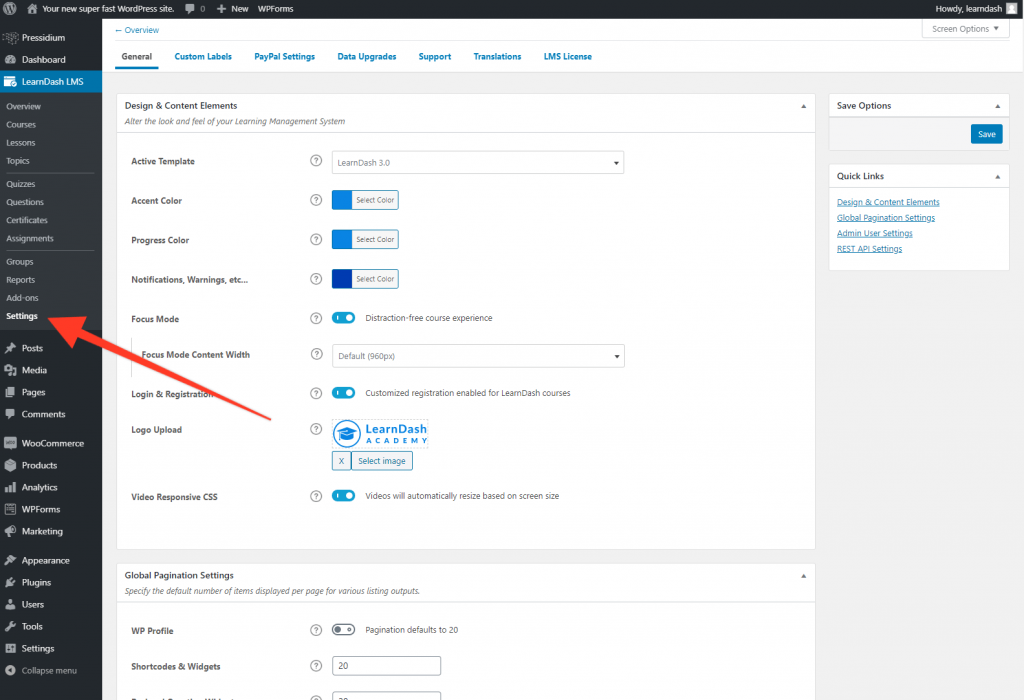
'Özel Etiketler' sekmesi, kontrol etmek isteyebileceğiniz bir sekmedir. Hepimizin benzer şeyleri ifade etmenin farklı yolları var ve Özel Etiketler bölümü, kursunuzun öğelerinin nasıl tanımlandığını ayarlamanıza olanak tanır. Örneğin, Kurslar için varsayılan etiket 'Kurslar'dır. Ancak 'Dersler'i tercih edebilirsiniz. Özel ihtiyaçlarınıza uyacak şekilde uygun gördüğünüz şekilde güncelleyin.
Kurslar, Dersler, Konular ve Kısa Sınavlara Genel Bakış
Artık ilk kursunuzu oluşturmaya başlamaya hazırız. Başlamadan önce, LearnDash'te kullanılan terminolojiye bir göz atalım ve bunun kurs yapısı açısından nasıl bir ilişki olduğunu daha iyi anlayalım.
Kurslar: Kurslar, dersleri, sınavları ve konuları içeren 'kapsayıcıdır'. Öğretmek istediğiniz konuyu kapsayan yalnızca bir kurs oluşturmayı seçebilirsiniz (örneğin, 'Müzik nasıl okunur'). Öte yandan, birden fazla kurs oluşturmak isteyebilirsiniz. Bu çoklu kurslar farklı konuları kapsayabilir veya belki sadece aynı konuyu ancak farklı derinlik seviyelerinde keşfedebilir. Bir kursa ücretsiz erişime izin verirken diğerine erişim için ücret ödemeyi seçebileceğiniz için kurslar da yararlıdır. Ücretsiz bir 'teaser' kursu sunmak, insanların web sitenize ilk olarak kaydolmasını sağlamak için harika bir yoldur ve size, olası müşterinin başlangıçta ödeme yapması gerekmeden kurs materyalinizin kalitesini gösterme fırsatı sunar.
Dersler: Dersler, kurs içeriğinizi gerçekten oluşturduğunuz yerdir. Bu kurs içeriği, resimler, metinler, PDF dosyaları, ses dosyaları ve videolar dahil olmak üzere çok çeşitli materyallerden oluşabilir. Sadece bir veya iki uzun dersiniz olabilir veya birden fazla ders almayı seçebilirsiniz. Bu dersler, kurs tamamlanana kadar öğrenciyi her birinden geçirecek şekilde kursunuzun içinde düzenlenir.
Konular: Dersleriniz karmaşıksa ve çok fazla içerik içeriyorsa, bunları Konular'ı kullanarak daha ayrıntılı bir şekilde incelemek isteyebilirsiniz. Konular derslere eklenmelidir (tamamen konulardan oluşan bir dersiniz olamaz). Başka bir hiyerarşi katmanı eklemek çok karmaşık görünüyorsa, elbette derslerinizi bölüm başlıklarını kullanarak alt bölümlere ayırabilirsiniz.
Sınavlar: Kısa sınavlar, öğrencilerinizin öğretilen materyalle ilgili anlayışlarını kontrol etmenin harika bir yoludur. LearnDash 3.0'da artık çoktan seçmeli testler, sıralamalı soru sınavları, serbest seçimli testler ve daha fazlasını içeren çok sayıda test varyasyonu bulunmaktadır. Kısa sınavlar genellikle derslerin sonunda veya bir kursun sonunda yapılır.
LearnDash Kursu Ayarlama
Tartışıldığı gibi, Kurslar tüm derslerinizi içeren kapsayıcıdır. Gerçek kurs oluşturmaya başlamadan önce genel e-Öğrenim deneyiminizi nasıl yapılandırmak istediğinize karar vermek önemlidir. Örneğin, bir konuyu kapsayan birden fazla kurs mu yoksa çok sayıda ders içeren bir kurs mu istiyorsunuz? Buna karar verdikten sonra, inşa etmeye başlama zamanı.
Bunu yapmak için wp-admin'deki LearnDash alt menüsünde bulunan Kurslar sekmesine gidin. 'Yeni Ekle'yi tıklayın.
Kurs adını ve ardından kurs açıklamasını girin. Sağ tarafta çeşitli seçenekler göreceksiniz, bunlardan biri kurs kategorileri ekleme yeteneğidir. Bu örnekte Ücretsiz ve Ücretli kurs kategorilerimiz var.
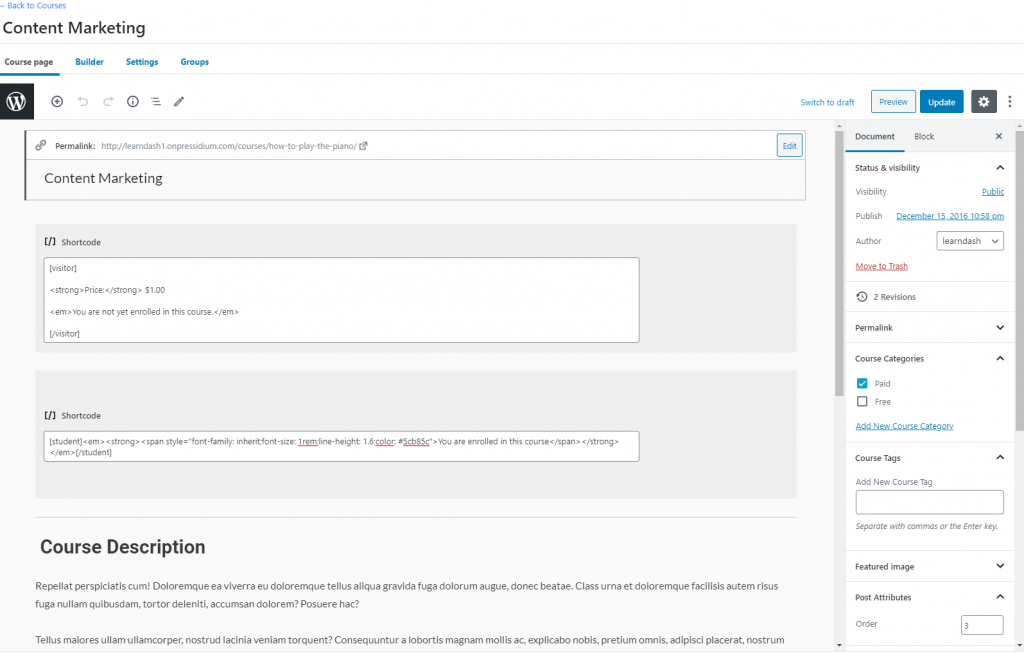
İlk kurs bilgisi ayarlandığında, kurs sayfasının üst kısmındaki menüden erişilen kurs oluşturucuya gidebilirsiniz.
Şimdi Dersleri eklemeye başlayacağınız yer bu bölümdür. Şimdilik, Kursunuzu kaydetmek için Yayınla/Güncelle'yi tıklayın ve ardından ekranın sol üst köşesindeki 'Kurslara Geri Dön' bağlantısını tıklayın.
LearnDash Dersi Ayarlama
Dersler, kurs içeriğinizi gerçekten sunacağınız yerdir. LearnDash alt menüsünde 'Dersler'e tıklayın ve ardından 'Yeni Ekle'ye tıklayın. Yeni bir gönderi açılacak ve bunun içinde gerçekten başlayabilirsiniz. Kursunuzu kaç dersle yapılandırmak istediğiniz tamamen size bağlıdır ve her dersin içeriği de tamamen size bağlıdır. Öğrencilerinizin ihtiyaç duyduğu bilgileri sağlamak için ihtiyaç duyduğunuz kadar metin, video (Wistia gibi bir barındırma hizmetinden katıştırılmış) ve resim ekleyebilirsiniz.
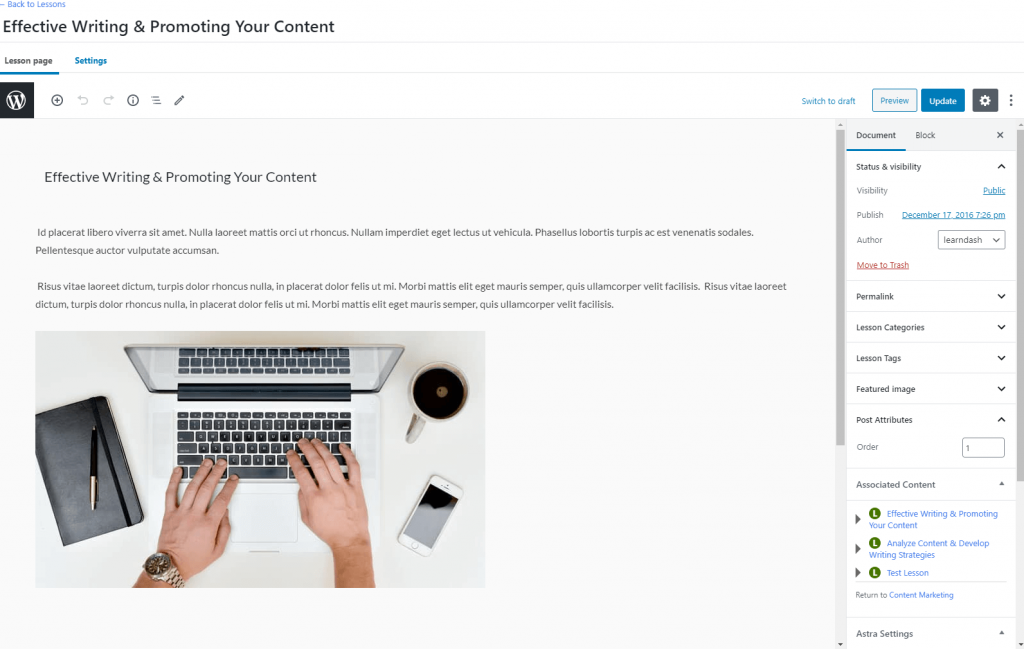
Ayarlar sekmesi aracılığıyla her derse uygulanabilecek bir dizi ek seçenek vardır. Bunlar, bir öğrencinin belirli bir süre geçene kadar bir sonraki derse geçmesini engelleyen Zorunlu Ders Zamanlayıcısı gibi şeyleri içerir. LearnDash Bilgi Bankası, bu özelliklerin daha eksiksiz bir tanımını sunar.
Derslerinizi oluşturduktan sonra, bunları diğer WordPress gönderileri/sayfaları gibi yayınladığınızdan/güncellediğinizden emin olun.
LearnDash Testi Ayarlama
Kurslar ve Derslerde olduğu gibi, kısa sınavlara LearnDash menü kenar çubuğundaki alt menüden erişilebilir. Modülü açmak ve başlamak için buna tıklayın. Önce 'Sorular' menüsünden testiniz için Sorular oluşturmak isteyeceksiniz. Soru türüne karar vermeniz gerekecek (örn. tek seçim, boşluk doldurma vb.) ve bu, kenar çubuğu menüsü aracılığıyla yapılabilir.
Sorularınızı aldıktan sonra bunları bir sınava dönüştürebilirsiniz. Sınavlar alt menüsüne tıklayın, 'Yeni Ekle'ye tıklayın ve ardından sınavınızla ilgili bazı temel bilgileri bir başlık ve açıklama şeklinde girin. Bunu yaptıktan sonra 'Oluşturucu' sekmesine tıklayın. LearnDash oluşturucunun sınavlar ve kurslar için nasıl çalıştığını görmek için bu giriş kılavuzundaki bir sonraki bölüme bakın.
LearnDash Oluşturucu
Şimdi, kursunuzu dolduracak dersleri ve sınav sorularını oluşturdunuz, bunların hepsini genel bir kurs yapısı içinde toplamanın zamanı geldi.
Bu, LearnDash 3.0'a kıyasla Kurs/Sınav oluşturucu kullanılarak daha kolaydır.
Başlamak için daha önce oluşturduğunuz kursunuzu açın (LearnDash LMS > Courses > Course Name). Bu kursta, sayfanın üst kısmına yakın bir yerde 'Oluşturucu' yazan bir sekme göreceksiniz. Buna tıklayın ve şöyle bir şey göreceksiniz:
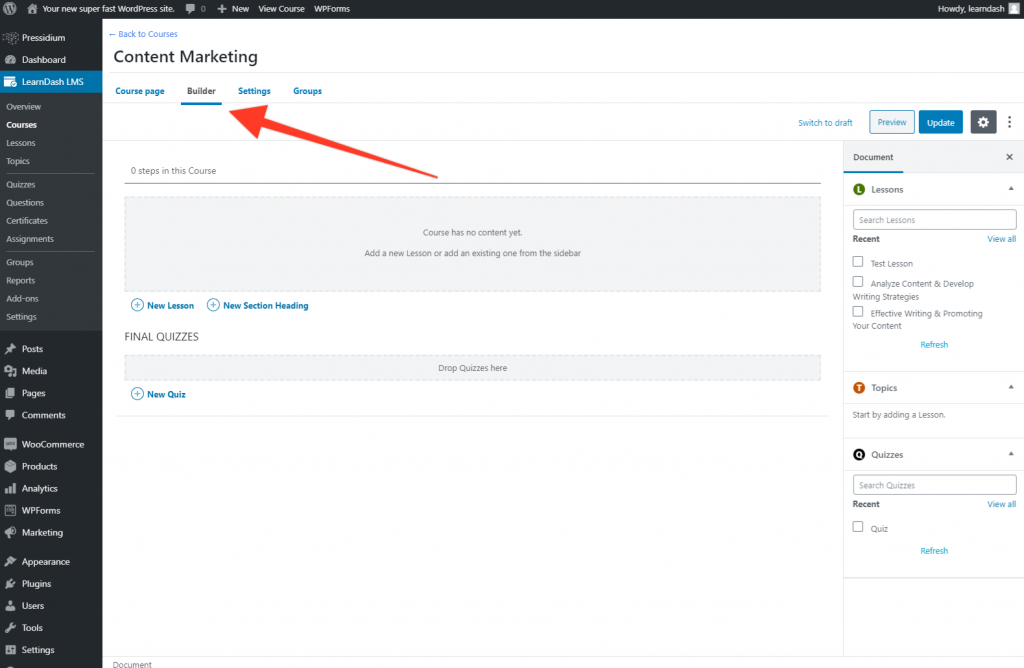
Şimdi, Belge kenar çubuğunda gösterilecek derslerinizi 'Yeni bir Ders Ekle veya kenar çubuğundan mevcut bir ders ekle' yazan gri kutuya sürükleyip bırakın. Bunu yaptığınızda, biraz şuna benzeyen bir sayfanız olacak:
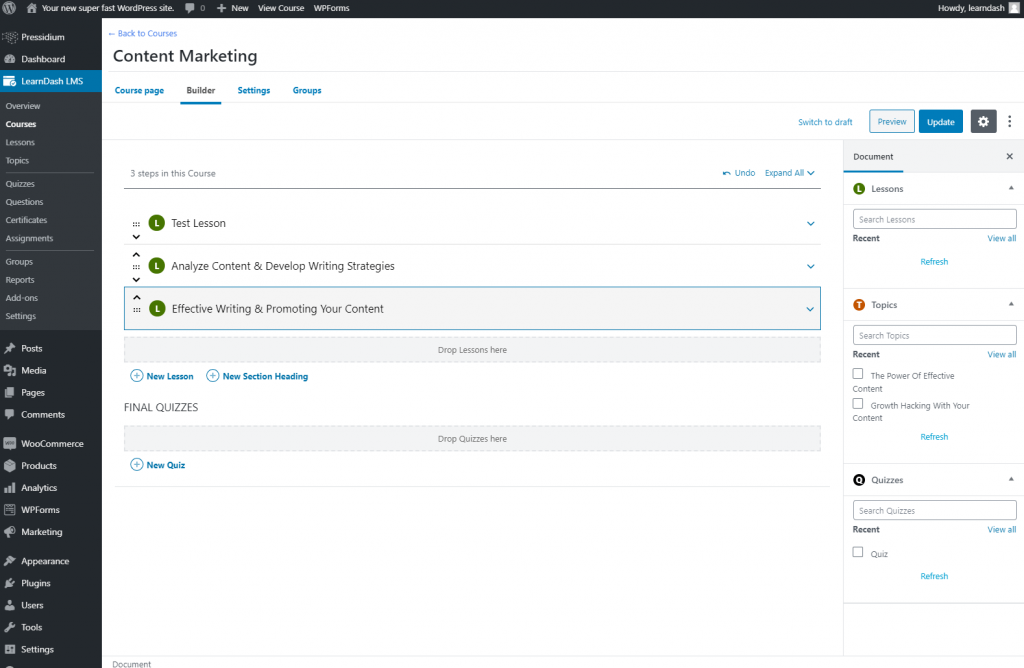
Ders sıranızı yeniden düzenlemek için bu dersleri yukarı veya aşağı sürükleyebilirsiniz. Derslerinizi alt bölümlere ayırmak için Konular oluşturduysanız, bunlar da artık aynı şekilde eklenebilir. Dersi genişletmek için Ders'in sağ tarafında bulunan oka tıklamanız gerekecek. Bu bölümlerde hem quiz hem de konu eklenebilir. Bunların sırası, öğrencilerinizin kursta ilerleyeceği sırayı belirler.
Artık kursun bir yapısı var, bazı kurs ayarlarını tamamlamanın zamanı geldi. Bunu yapmak için kurs içinden Ayarlar sekmesine gidin. Burada, kurs içeriğinin yalnızca kayıtlı öğrenciler için geçerli olup olmadığı, kursun ücretsiz veya ücretli olup olmadığı ve bir öğrencinin bir kursa kaydolabilmesi için belirli ön koşulların yerine getirilmesi gerekip gerekmediği (örneğin, önceki bir kursu tamamlamak).
Ve bu kadar! Güncelle/Yayınla'yı tıkladığınızda artık öğrencilerin kaydolabileceği bir çalışma kursunuz olur.
LearnDash Kurulumu – Özet
Bu makalede sadece bir LearnDash kursu kurmanın mutlak temellerine değinmek için zamanımız oldu. Kullanabileceğiniz TONLARCA seçenek var, ancak umarım bu makale, bir LearnDash LMS kurmanın en zor kısmı olan başlamanız için gereken temel bilgileri vermiştir. Temelleri anladığınızda, daha karmaşık seçenekler daha net hale gelir.
Ancak LearnDash'in heyecan verici yanı, Astra gibi bir başlangıç temasıyla birleştirildiğinde, sadece birkaç saat içinde hiçbir e-Öğrenim web sitesine sahip olmamaktan tam olarak işleyen bir LMS sistemine geçebilmenizdir. LearnDash 3.0 oldukça etkileyici. Yüksek profilli kullanıcıların sayısı bunun kanıtıdır ve biraz yatırımla ihtiyaçlarınız için mükemmel LMS sistemini sunabilir.
Bu hızlı giriş kılavuzunu, LearnDash kullanımıyla ilgili birkaç ayrıntılı makaleyle takip edeceğiz, bu nedenle gelecekteki güncellemeler için bloga göz atın!
